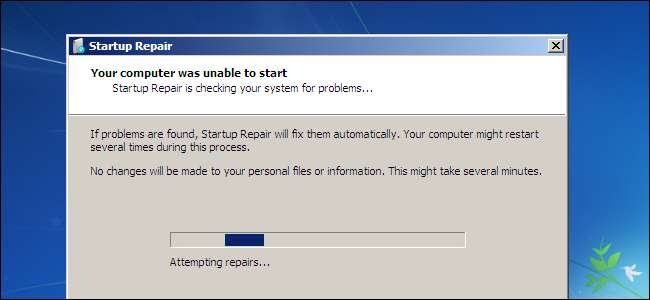
यदि विंडोज़ ठीक से शुरू नहीं हो रहा है, तो आप इसे ठीक करने के लिए अक्सर एकीकृत "स्टार्टअप मरम्मत" टूल का उपयोग कर सकते हैं। यह पुनर्प्राप्ति टूल आपके पीसी को गुम या क्षतिग्रस्त सिस्टम फ़ाइलों जैसी समस्याओं के लिए स्कैन करेगा। यह हार्डवेयर समस्याओं या विंडोज इंस्टॉलेशन समस्याओं को ठीक नहीं कर सकता है, लेकिन अगर आप विंडोज में परेशानी का सामना कर रहे हैं तो शुरू करने के लिए यह एक शानदार पहला स्थान है।
यह उपकरण विंडोज 7, 8, और 10 पर उपलब्ध है। आप इसे बिल्ट-इन विंडोज रिकवरी टूल्स (यदि उन्होंने ठीक से बनाया गया हो), रिकवरी मीडिया या विंडोज इंस्टॉलेशन डिस्क से एक्सेस कर सकते हैं।
विंडोज बूट मेनू से स्टार्टअप मरम्मत शुरू करें
विंडोज 8 या 10 पर, आप अक्सर देखते हैं उन्नत बूट विकल्प मेनू यदि Windows ठीक से बूट नहीं हो सकता है। आप इस मेनू पर समस्या निवारण> उन्नत विकल्प> स्टार्टअप मरम्मत पर क्लिक करके स्टार्टअप मरम्मत का उपयोग कर सकते हैं।
विंडोज़ आपसे आपका पासवर्ड मांगेगा और आपके पीसी को स्वचालित रूप से ठीक करने का प्रयास करेगा।
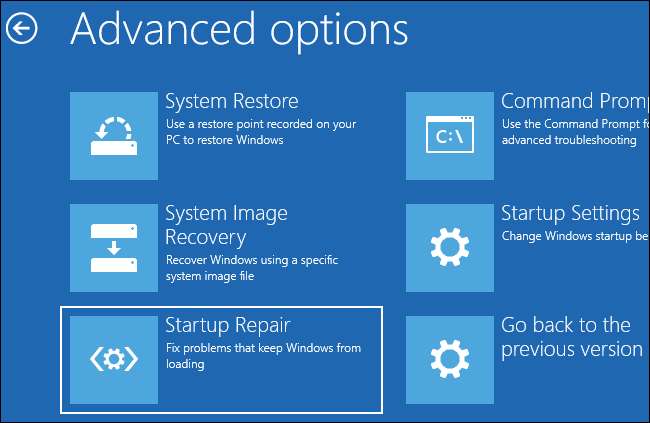
यदि आप ठीक से बूट नहीं कर सकते हैं, तो विंडोज 7 पर, आप अक्सर विंडोज त्रुटि रिकवरी स्क्रीन देखेंगे। स्टार्टअप मरम्मत को चलाने के लिए इस स्क्रीन पर "लॉन्च स्टार्टअप मरम्मत (अनुशंसित)" का चयन करें।
विंडोज आपको अपने कीबोर्ड लेआउट और अपने पीसी के लिए एक उपयोगकर्ता नाम और पासवर्ड के लिए संकेत देगा। ऐसा होने के बाद, "लॉन्च स्टार्टअप मरम्मत (अनुशंसित)" विकल्प चुनें। विंडोज़ उन समस्याओं को खोजने और ठीक करने का प्रयास करेगा जो आपके पीसी को बूट करने से रोक सकते हैं।
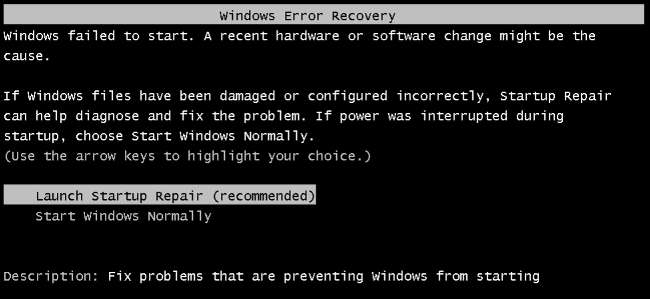
यदि विंडोज 7 ठीक से बूट नहीं हुआ है और आपको त्रुटि रिकवरी स्क्रीन नहीं दिखाता है, तो आप इसे मैन्युअल रूप से प्राप्त कर सकते हैं। सबसे पहले, कंप्यूटर को पूरी तरह से डाउन करें। इसके बाद, इसे चालू करें और इसे बूट करते हुए F8 कुंजी दबाते रहें। आपको उन्नत बूट विकल्प स्क्रीन दिखाई देगी, जहाँ आप लॉन्च करेंगे सुरक्षित मोड से। "अपने कंप्यूटर की मरम्मत" चुनें और स्टार्टअप की मरम्मत चलाएं।
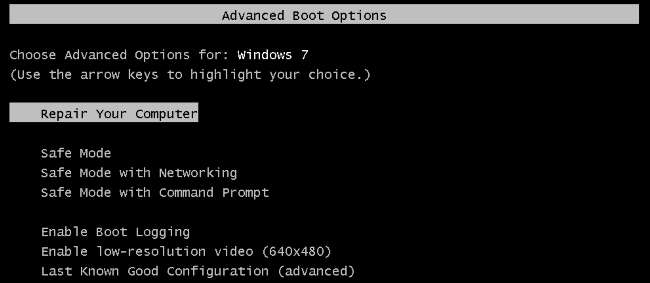
कुछ मामलों में, विंडोज 7 में स्टार्टअप मरम्मत का विकल्प उपलब्ध नहीं हो सकता है। आपको बताया जा सकता है कि आपको अपने कंप्यूटर की मरम्मत के लिए विंडोज इंस्टॉलेशन डिस्क का उपयोग करने की आवश्यकता है।
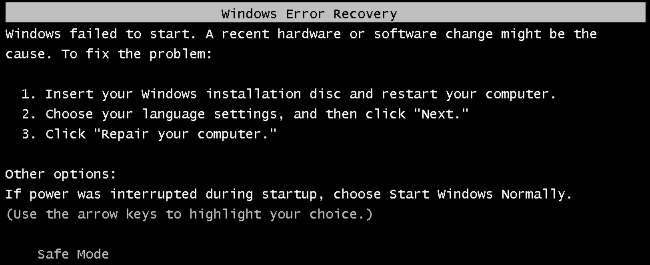
सिस्टम रिपेयर डिस्क या रिकवरी ड्राइव से स्टार्टअप रिपेयर लॉन्च करें
यदि Windows ठीक से बूट नहीं कर रहा है और यहां तक कि आपको बूट पर स्टार्टअप मरम्मत विकल्प का उपयोग करने की अनुमति नहीं देता है, तो आप सिस्टम सुधार डिस्क या रिकवरी ड्राइव से स्टार्टअप मरम्मत चला सकते हैं।
यदि आपने पहले से ही सिस्टम रिपेयर डिस्क या रिकवरी ड्राइव नहीं बनाया है, तो आप विंडोज के समान संस्करण को चलाने वाले किसी अन्य कंप्यूटर से ऐसा कर सकते हैं जो ठीक से बूट नहीं हो रहा है। उदाहरण के लिए, यदि आपका विंडोज 7 पीसी ठीक से बूट नहीं हो रहा है, तो आप विंडोज 7 चलाने वाले दूसरे पीसी पर एक रिकवरी डिस्क बना सकते हैं और समस्या को ठीक करने के लिए इसका उपयोग कर सकते हैं।
विंडोज 7 ही आपको अनुमति देता है सीडी या डीवीडी को जलाकर रिकवरी डिस्क बनाएं । विंडोज 8 और 10 आपको अनुमति देते हैं USB पुनर्प्राप्ति ड्राइव बनाएं या पुनर्प्राप्ति डिस्क को जलाएं , आपको जो पसंद हो।
सम्बंधित: विंडोज 7 में एक सिस्टम रिपेयर डिस्क बनाएं
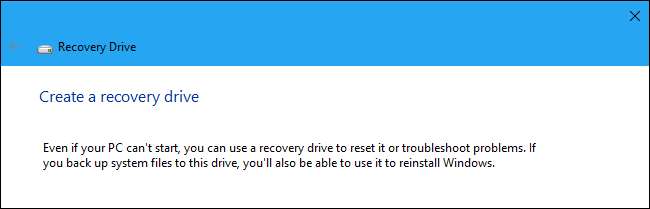
सम्बंधित: डिस्क या यूएसबी ड्राइव से अपने कंप्यूटर को बूट कैसे करें
एक बार जब आप एक सिस्टम रिपेयर डिस्क या रिकवरी ड्राइव बना लेते हैं, तो इसे पीसी में डालें जो ठीक से बूट नहीं हो रहा है और डिस्क या USB ड्राइव से बूट करें । आपको Windows का स्थापित संस्करण चुनने के लिए प्रेरित किया जाएगा और आपको वही उपकरण दिखाई देंगे जो आप आमतौर पर बूट मेनू से एक्सेस कर सकते हैं। स्टार्टअप रिपेयर ऑपरेशन चलाने के लिए "स्टार्टअप रिपेयर" चुनें।
यह पुनर्प्राप्ति मीडिया भी आपको अनुमति देगा सिस्टम पुनर्स्थापना का उपयोग करें अपने कंप्यूटर को पुनर्प्राप्त करें सिस्टम इमेज बैकअप का उपयोग करना आपने पहले बनाया है, और Windows मेमोरी डायग्नोस्टिक चलाएं समस्याओं के लिए अपने कंप्यूटर की रैम की जाँच करें।
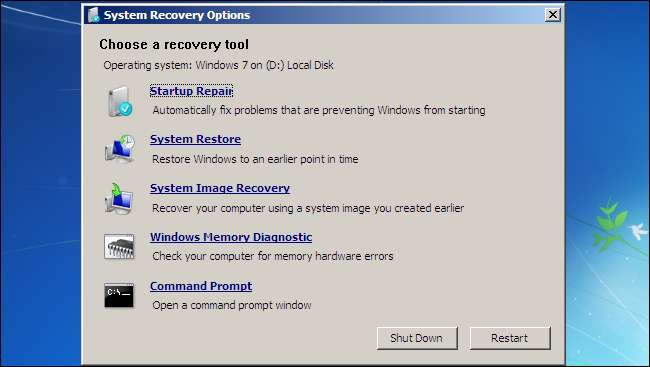
विंडोज इंस्टॉलेशन मीडिया से स्टार्टअप मरम्मत शुरू करें
सम्बंधित: जहां विंडोज 10, 8.1 और 7 आईएसओ को कानूनी रूप से डाउनलोड करना है
आप इसे विंडोज इंस्टॉलेशन डिस्क या यूएसबी ड्राइव से भी कर सकते हैं।
यदि आपके पास विंडोज इंस्टॉलेशन मीडिया नहीं है, तो आप कर सकते हैं Microsoft से विंडोज 7, 8 या 10 आईएसओ डाउनलोड करें और इसे डिस्क पर या USB ड्राइव पर कॉपी करने के लिए जला दें। यह पूरी तरह से कानूनी है।
मीडिया का उपयोग करना सुनिश्चित करें जो आपके द्वारा पुनर्प्राप्त किए जा रहे विंडोज के संस्करण से मेल खाता है - उदाहरण के लिए, विंडोज 10 पीसी के लिए विंडोज 10 इंस्टॉलेशन मीडिया या विंडोज 7 पीसी के लिए विंडोज 7 इंस्टॉलेशन मीडिया।
कंप्यूटर में डिस्क या यूएसबी ड्राइव डालें जो ठीक से बूट न हो और डिवाइस से बूट करें .
विंडोज 8 या 10 पर, इंस्टॉलर स्क्रीन में "अभी स्थापित करें" के बजाय "अपने कंप्यूटर की मरम्मत" विकल्प पर क्लिक करें। फिर स्टार्टअप रिपेयर चलाने के लिए ट्रबलशूट> स्टार्टअप रिपेयर का चयन करें।
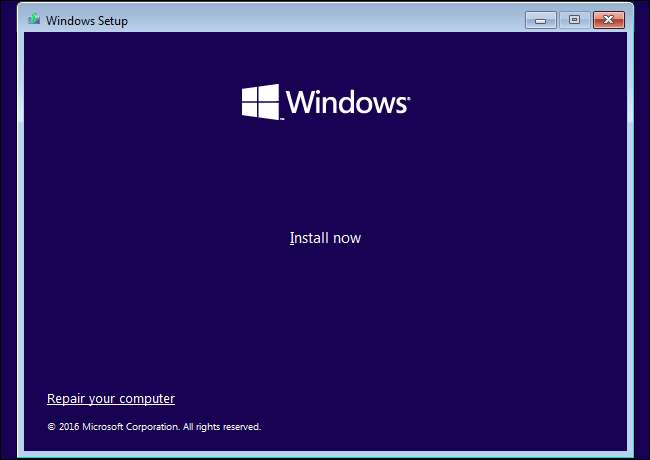
विंडोज 7 पर, आपको एक ही स्थान पर "अपने कंप्यूटर की मरम्मत" लिंक दिखाई देगा। इसे क्लिक करें और विंडोज स्टार्टअप रिपेयर टूल चलाएगा।
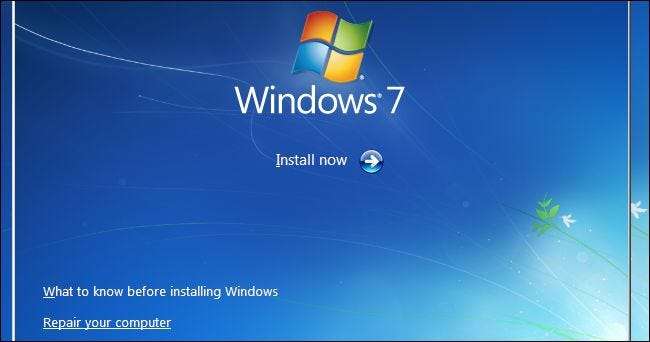
इस उपकरण ने हर समस्या को ठीक नहीं किया है। कुछ मामलों में, आपकी Windows स्थापना इतनी क्षतिग्रस्त हो सकती है कि Windows को पुनर्स्थापित करना एकमात्र विकल्प है। अन्य मामलों में, विंडोज को फिर से इंस्टॉल करना भी आपकी समस्या का समाधान नहीं हो सकता है, क्योंकि यह आपके पीसी के हार्डवेयर के साथ एक शारीरिक समस्या हो सकती है।







